iFolks, yeni model iPhone'larının bazen müzik, video, dosya indirmeye veya çok fazla bilgi işlem gücü gerektiren herhangi bir işlem yapmaya başlar başlamaz aşırı ısındığını bildiriyor . Diğerleri, telefonlarını şarj ederken, iCloud'dan birçok veriyi geri yüklerken ve hatta Facebook kullanırken bile iPhone'un aşırı ısındığını fark ediyor.
Ayrıca, okurlarımızdan birkaçı bu iPhone'un aşırı ısındığını , telefonlarının "iPhone'u kullanmadan önce soğuması gerekiyor!" Uyarısını görüntülediği noktaya kadar deneyimledi . Pekala, bu tamam değil ve "Apple Tarzı" değil.

iPhone'un aşırı ısınması iPhone modellerinde yeni değildir. Ne yazık ki yıllar ve iPhone nesilleri boyunca birçok iFolks aynı sorunları yaşadı. Bu cihazlarda çok fazla bilgi işlem gücü vardır ve hepsi karmaşık hesaplamalar yaparken işlemciden ısı üretir . Bu nedenle, bu ısıyı boşaltmanın yollarını bulmak, büyük bir tasarım zorluğudur.
Ancak bunların hepsi iDevice piyasaya çıkmadan ÖNCE çözülmelidir! Ne yazık ki, durum her zaman böyle değildir ve ilk benimseyenler genellikle iPhone'ları ve diğer iDevices'ları denerken ve bunlarla çalışırken sorunları keşfedenlerdir.
Önceki iPhone Modelleri ve iPad'ler Aşırı Isınır mı?
Dediğim gibi, bu sorunlar yeni değil. Belirli iPhone veya iPad'lerle ilgili bilgiler için aşağıdaki makalelere göz atın.
iPhone
- iPhone 6 ve 6S Çok Sıcak
- iPhone 5 ve Aşırı Isınma
- iPhone 4 S Aşırı Isınma Sorunları
- iPhone 4 Isınırken!
iPad
- İPad Isısını Düşürün
- iPad 3 Çok Isınıyor
Evet, bu yeni bir sorun değil - uzun bir süre değil. Ne yazık ki…
Apple'ın iPhone Aşırı Isınma Üzerine 411
Apple, iPhone'unuz ve başka bir iDevice için kabul edilebilir sıcaklık aralıkları hakkında bazı bilgilere sahiptir. Özetle, iPhone'lar 32-95 F ve 0-35 C aralığında çalışacak şekilde tasarlanmıştır . Çok soğuk, çok sıcak, çok kuru veya çok nemli sıcaklıklar ve koşullar genel performansı etkiler. ANCAK, koşullar ve sıcaklıklar kabul edilebilir aralığa düştüğünde iPhone'unuz normale dönmelidir.

Bu bir Homer Simpson anı ama yine de söyleyeceğim. Park halindeki aracınızda iPhone'unuzu veya başka bir iDevice cihazını bırakmayın! Hırsızlık riskinizi artırmanın dışında, park halindeki bir arabanın iç sıcaklığı gündüzden geceye, bulutlardan güneş ışığına büyük ölçüde dalgalanır. Yani bunu yapma!
Bunun dışında, işte Apple'ın iPhone'lar ve sıcaklıklar hakkındaki konuşması.
Bu durumlarda cihazınızın daha sıcak olduğunu fark edebilirsiniz.
- Cihazınızı ilk kurduğunuzda
- Pili şarj ettiğinizde cihaz ısınabilir
- Bir yedekten geri yüklediğinizde
- Uygulamalar, bir yazılım güncellemesinden sonra yüzler, yerler veya anahtar kelimeler için fotoğraf etiketleme gibi verileri yeniden dizine eklediğinde veya yeniden analiz ettiğinde
Bu koşullar normal kabul edilir.
İDevices'in performans ve davranışı değiştirmesine neden olan bazı yüksek ortam sıcaklığı koşulları ve etkinlikler
- Sıcak bir günde cihazı arabada bırakmak ... Homer Simpson "Doh!"
- Cihazı uzun süre doğrudan güneş ışığında bırakmak
- GPS izleme veya bir arabada navigasyon gibi belirli özellikleri sıcak koşullarda veya doğrudan güneş ışığında uzun süre kullanmak veya grafik ağırlıklı bir oyun oynamak

Geri Yükleme Sırasında Sıcak mı?
İPhone'unuzu ilk kez ayarlıyorsanız veya verileri iTunes veya iCloud aracılığıyla geri yüklüyorsanız, iPhone'unuzun işlemcisi çok sıkı çalışıyor demektir. Sonuç olarak, ya bir kurulum sırasında geri yo ur iPhone ısıtır kadar bu normal ve beklenen olduğunu. Tüm verileriniz geri yüklendikten sonra, aynı ısıtma düzeyini yaşamaya DEVAM ETMEMELİDİR.
İPhone'unuzun verileri indirmek için iCloud'a bağlanması gerektiğinden, iCloud aracılığıyla geri yükleme, iTunes'dan daha fazla ısı üretme eğilimindedir. Bir iTunes geri yüklemesiyle, bu yük bilgisayarınıza geçer. Bu nedenle iTunes aracılığıyla geri yüklemenizi öneririz.
Tamam ama Bu Aşırı Isınma Sorununu Nasıl Düzeltiriz?
Üçüncü taraf bir uygulamanın , özellikle iPhone 7 modellerinde iPhone'unuzun aşırı ısınmasına neden olma ihtimali yüksektir . Bunu kontrol etmek için iPhone'unuzdaki tüm açık uygulamaları kapatmaya zorlayın ve ardından telefonunuzu yeniden başlatın. Ve son olarak, en son iOS'a güncelleyin.
İPhone uygulamalarını kapatmaya zorla
- Tüm açık uygulamaları görmek için Ana Ekran'a çift tıklayın
- Kapatmak için uygulama önizlemesinde yukarı kaydırın
- Tüm açık uygulamaları bulmak ve TÜMÜNÜ kapatmak için sağa veya sola kaydırın
İPhone'u yeniden başlatın
Apple Logosu görünene kadar Güç / Uyku / Uyanma ve Sesi Kısma düğmelerini (Güç düğmesi ve Ana Sayfa düğmeleri iPhone 6S ve önceki nesiller içindir) en az on saniye basılı tutun.

En Son iOS'a Güncelleme
İPhone'unuzu yeniden başlattıktan sonra, iOS'un en son sürümü üzerinde çalıştığınızı kontrol edin. Genellikle, işletim sisteminizi güncellemek, güncellemeler düzeltmeler içerdiğinden iPhone'un aşırı ısınma sorunlarını düzeltir.
Ve elbette, iOS'unuzu güncellemeden ÖNCE yedeklediğinizden emin olun. İTunes, iCloud veya tercih ettiğiniz yedekleme uygulaması aracılığıyla düzenli olarak yedekleme yaparak bunu rutininiz haline getirin.
İOS'u Kablosuz Olarak Güncelleyin
- Gidin Ayarlar> Genel> Yazılım Güncelleme
- İndir ve Yükle'ye dokunun
- Yükle'yi seçin
- Gerekirse Şifreyi girin
İOS'u iTunes ile güncelleyin
- İTunes'un en son sürümünü bilgisayarınıza yükleyin
- İPhone'u bilgisayara bağlayın
- İTunes'u açın
- İPhone'unuzu seçin
- Özet'i tıklayın
- Güncellemeyi Kontrol Et'i seçin
- İndir ve Güncelle'yi tıklayın
- Gerekirse Şifreyi girin
Kablolarınızı Kontrol Edin
İster inanın ister inanmayın, kablolarınız önemlidir. Pil şarjı sırasında iPhone'un aşırı ısınmasıyla karşılaşırsanız, sorun yalnızca şarj kablolarınız olabilir. Bu nedenle yıldırım şarj kablonuza bir göz atın ve Apple markalı olduğundan ve jenerik olmadığından emin olun. Apple kablosuyla şarj etmeyi deneyin ve bunun bir fark yaratıp yaratmadığını görün.

Apple Markalı Kablonuz yoksa bir arkadaşınıza, iş arkadaşınıza veya komşunuza sorun. Veya bir Apple Store'u ziyaret edin ve orada şarj etmeyi deneyin.
Herhangi Bir Vakayı Kaldır
Isı sorunları genellikle iPhone'umuzdan ve iPhone'umuzun arka taraflarını izole eden diğer iDevice kılıflarından kaynaklanır. İPhone pilimiz şarj olduğunda ısı yayar. Bu ısı, telefonlarımızın arka yüzlerinden dağıtılır. Bu nedenle, iPhone'unuzun arkasını bir kılıfla kaplamak, telefonunuzun biriken ısıyı dışarı atmasını zorlaştırır .

Gerçekte, vakalar genellikle yalıtkan görevi görür, kasanın içinde ve iPhone'larımızın içinde ısıyı hapseder. Sadece su ısıtıcınızı düşünün; tüm üreticiler, suyu sıcak tutmak için ısıtıcınızı sarmanızı önerir - böylece ısı, su ısıtıcısının yüzeyinden dağılmaz. Sıcak su için iyi AMA elektronik cihazlarımız için korkunç!
Sıfırla
Bazen ihtiyacınız olan tek şey ayarlarınızı biraz yenilemektir. Bu yüzden şunu deneyin: Ayarlar> Genel> Sıfırla> Tüm Ayarları Sıfırla .
Bu, tüm ayarlarınızı sıfırlar. Herhangi bir veriyi silmez. Dolayısıyla, GB'lık çok sayıda müziğiniz, videonuz ve fotoğrafınız varsa, bu seçeneği seçmek onu kaldırmaz! Metinlerinizi, e-postalarınızı veya gerçek verilerinizi bile silmez.

WiFi, Bluetooth, Rahatsız Etmeyin, Bildirimler, Genel, Sesler, Parlaklık ve Duvar Kağıdı ve Gizlilik için tüm ayarları varsayılana sıfırlar.
Bazı Ayarları KAPATIN
Arka planda sürekli olarak çalışan ve aşırı ısınmanın nedeni veya katkıda bulunan birkaç ayar vardır. Öyleyse bu ayarlara bir göz atın ve iPhone işlemcinizin üzerindeki yükü azaltmak için bazı ayarlamalar yapın.
Kontrol Edilecek Ayarlar
- Arkaplanda uygulama yenile
- Ayarlar> Genel> Arka Planda Uygulama Yenileme
- Belirli uygulamalar için KAPATIN
- VEYA tüm uygulamalar için tamamen KAPATIN
- Ayrıca pil tasarrufu sağlar!
- Ayarlar> Genel> Arka Planda Uygulama Yenileme
- Konum Hizmetleri
- Ayarlar> Gizlilik> Konum Servisleri
- Uygulama ayarlarını Her Zaman Kullanırken veya Hiçbir Zaman olarak değiştirin
- Konumumu Paylaş'ı KAPAT
- Ayarlar> Gizlilik> Konum Servisleri
- Sistem servisleri
- Konum Servisleri altında tamamen aşağı kaydırın
- Acil SOS, HomeKit, Yakınımdaki Popüler, Haritaları İyileştirme, Pusula Kalibrasyonu, Teşhis ve Kullanım, Konum Tabanlı Reklamlar ve Konum Tabanlı Öneriler ve kullanımınız için gerekli olmayan diğer tüm sistem ayarlarını KAPATIN
- Bildirimler
- Ayarlar> Bildirimler
- Belirli uygulamalar için KAPATIN
- VEYA tüm uygulamalar için tamamen KAPATIN
- Ayrıca pil tasarrufu sağlar!
- Ayarlar> Bildirimler
- Parlaklık
- Ayarlar> Ekran ve Parlaklık
- Otomatik Parlaklığı AÇIN
- Veya Otomatik Parlaklığı KAPATIN ve Parlaklığı daha düşük ayarlara ayarlayın
- Ayrıca pil tasarrufu sağlar!
- Ayarlar> Ekran ve Parlaklık
- Fitness Takibi
- Ayarlar> Gizlilik> Hareket ve Fitness
- Fitness Takibini KAPATIN
- Bir Apple Watch ile eşliyorsanız bunu yapın
- Ayrıca pil tasarrufu sağlar!
- Fitness Takibini KAPATIN
- Ayarlar> Gizlilik> Hareket ve Fitness
İçeriği ve Ayarları Sil
Bunu kullanmak ideal değildir, ancak bazen bir sonraki seçeneğiniz budur. Bunu seçmek müzikten fotoğraflara, e-postalara ve mesajlara kadar iPhone ve iDevice'inizdeki her şeyi siler. Uygulamalarınızı bile siler! IDevice'inizi fabrika varsayılanlarına geri döndürür. Ve bazen bu gereklidir. Ama dikkatli olun.
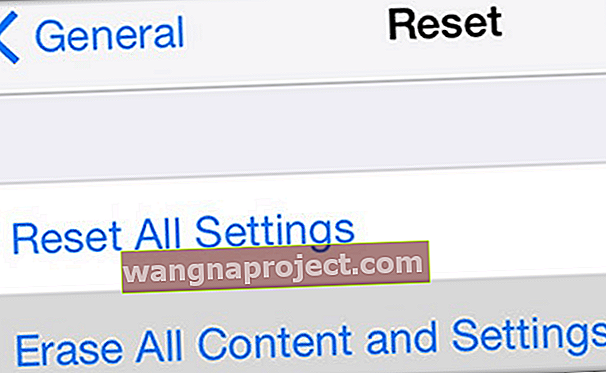
Bu işlem uygulamalarınızı, müziğinizi vb. Silerken, Apple'ın satın alma geçmişinizin kaydını hem iTunes hem de App Store'da tuttuğunu, böylece yeniden indirmenin kolay olduğunu unutmayın.
Bu seçeneği seçerseniz, lütfen önce yedekleyin. Yine, içeriği ve ayarları silmeden ÖNCE yedekleyin.
Silmek
- Ayarlar> Genel> Sıfırla'ya gidin
- Tüm İçeriği ve Ayarları Sil'i seçin. Onaylamak için düğmeye iki kez dokunun
- İPhone'un tüm içeriğini sil
- Yeniden başlattıktan sonra kurulum sürecini tamamlayın
Zaman yok? Videomuzu İnceleyin!

Hiçbir Şey Çalışmadığında
Ayarlarınızda, kablolarınızda ve diğer önerilerinizde değişiklik yaptıktan sonra hala iPhone aşırı ısınması yaşıyorsanız , yerel Apple Mağazanızı ziyaret etme veya Apple Destek'i arama zamanı gelmiştir .
Apple, iPhone 7 modellerini ve belirli diğer modelleri (6S + gibi) tutarlı aşırı ısınma sorunlarıyla değiştiriyor.
Okuyucu İpuçları 
- Ekran ve Parlaklıkta "Gece Kayması" adlı bir ayar kullanın. Maksimum "en sıcak" ayara getirildiğinde uygulamalar ve hatta oyunlar en az yarısı kadar ısı üretir!



